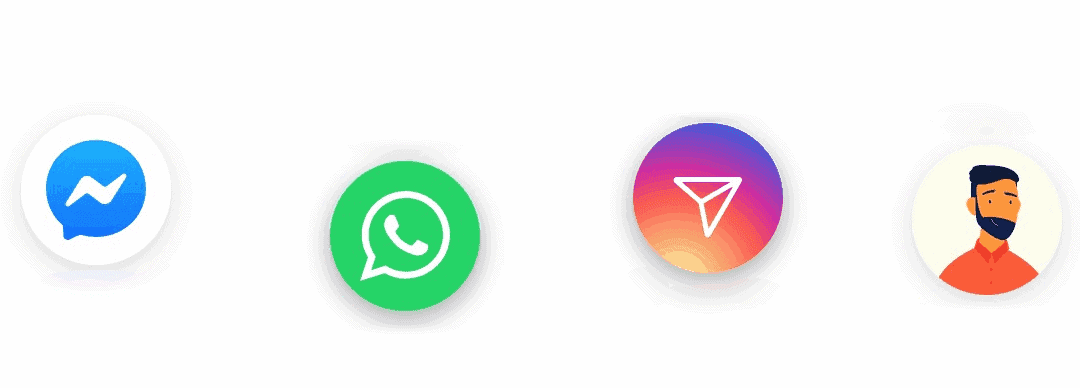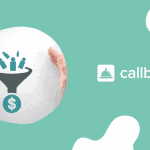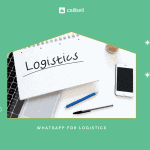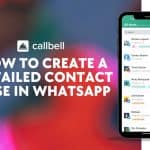Comment installer le widget Callbell sur votre site Web et intégrer Facebook Messenger, WhatsApp, Telegram et Instagram Direct
Dans ce guide, nous vous expliquerons comment installer le widget de chat Callbell sur votre site Web. Pour commencer à configurer votre widget personnalisé, vous devrez d’abord créer un compte sur la plate-forme et vérifier votre adresse e-mail.
A partir de la page d’inscription, vous pouvez choisir de créer un compte en utilisant votre compte Facebook : cela facilitera la connexion de votre page au widget. Une fois que vous aurez créé un nouveau compte, vous recevrez un courriel pour confirmer votre adresse email et faire le premier accès à la plateforme.
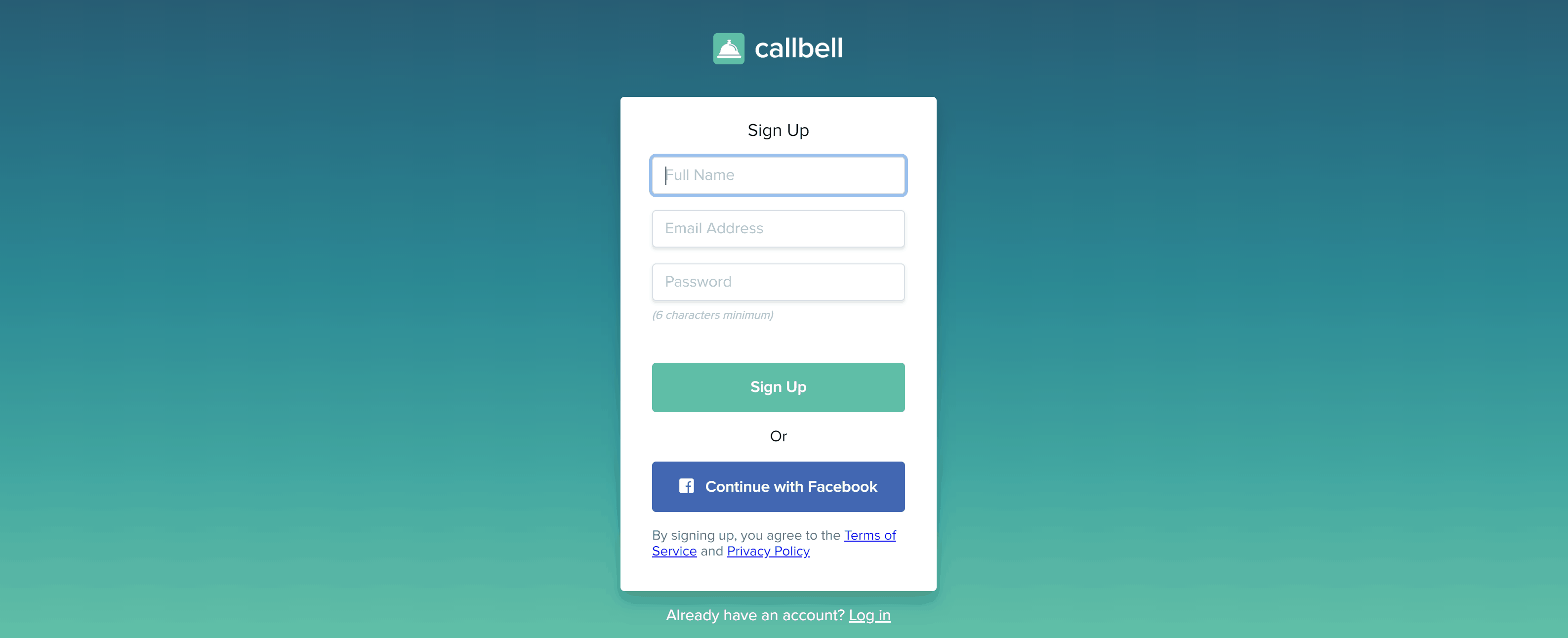
Une fois que vous avez confirmé votre adresse e-mail, vous pouvez commencer à configurer votre widget de chat personnalisé, en intégrant les canaux auxquels vous voulez que les visiteurs de votre site voient. Au moment de la rédaction de cet article, les canaux disponibles sont Facebook Messenger, WhatsApp, Telegram et Instagram Direct.
1) Comment intégrer Facebook Messenger
Pour intégrer Facebook Messenger avec le plugin de chat, vous devrez vous connecter avec le compte de l’administrateur de la page que vous voulez lier à votre compte Callbell. Pour cette raison, si votre compte n’est pas lié à la gestion d’une page Facebook, vous ne pourrez pas activer Messenger dans votre widget. Si vous êtes administrateur/gestionnaire d’une ou de plusieurs pages, vous pouvez choisir la page à lier.
Pendant cette phase, Facebook vous demandera d’autoriser Callbell à gérer vos pages et vos messages ; pour que le widget fonctionne correctement, vous devrez vous assurer que les autorisations nécessaires sont fournies aux deux.
N.B: pour s’assurer que le widget est affiché correctement, il est obligatoire de fournir sous la section Whitelist Domains, les domaines sur lesquels le widget de chat sera installé. Par exemple, si le script de votre widget sera installé sur le site « callbell.eu », nous devrons entrer dans cette section le domaine à autoriser : https://www.callbell.eu.
L’intégration de Messanger à votre widget Callbell permettra aux utilisateurs du bureau de chatter en temps réel sans quitter votre site Web, tandis que si vous cliquez depuis votre mobile, il ouvrira automatiquement l’application Messenger, ouvrant un chat avec votre page.
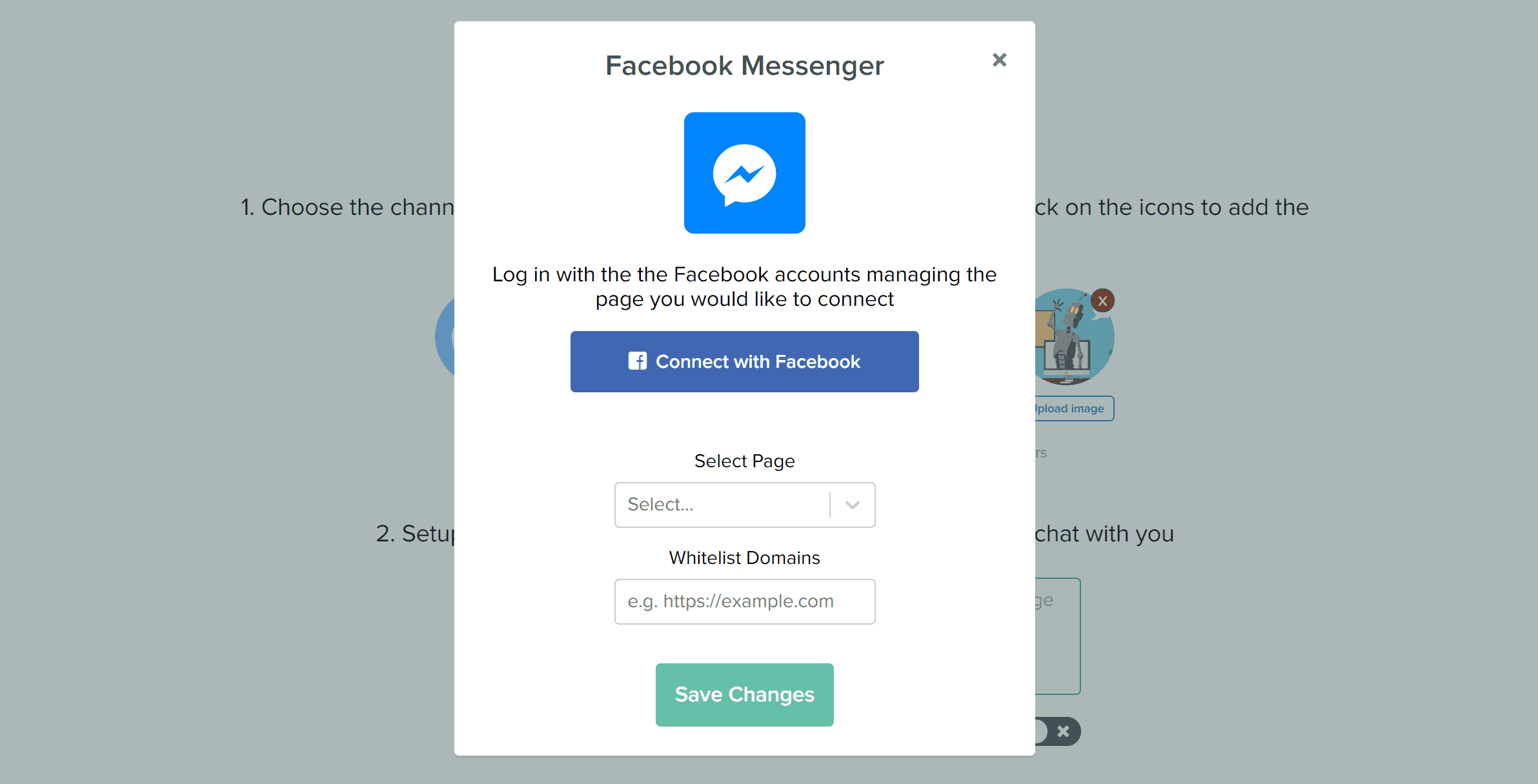
2) Comment intégrer WhatsApp
Pour intégrer WhatsApp dans votre widget de chat, il vous suffit de fournir le numéro de téléphone WhatsApp sur lequel vous souhaitez être contacté ; il est possible d’intégrer soit un numéro WhatsApp normal ou un numéro associé à un compte WhatsApp Business.
L’intégration de WhatsApp permettra aux utilisateurs de bureau d’ouvrir, en un clic, WhatsApp Web directement sur l’écran de votre compte ou de votre page WhatsApp Business, tandis qu’à partir de votre mobile, il permettra aux utilisateurs d’ouvrir l’application WhatsApp sur le numéro de téléphone associé et de démarrer une discussion instantanément.
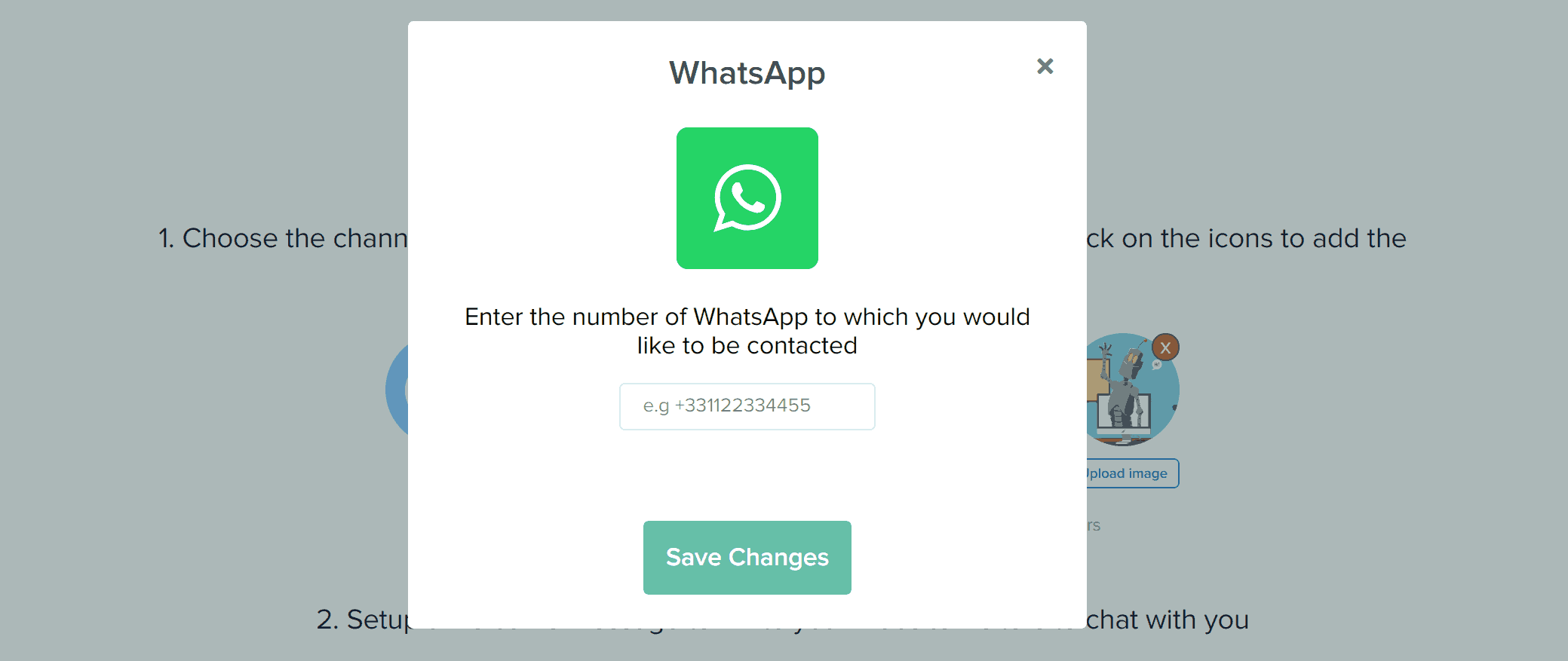
3) Comment intégrer Instagram Direct
Pour intégrer Instagram Direct à votre widget de chat, il vous suffit de fournir le nom d’utilisateur de votre compte Instagram. Les utilisateurs qui cliqueront sur l’option Instagram Direct seront renvoyés à votre page sur l’application, et pourront commencer une conversation via Instagram Direct.
Note : à ce jour, cette option n’est disponible que pour les utilisateurs mobiles car il n’existe pas encore de version web pour Instagram Direct. Facebook a récemment annoncé qu’il envisageait de publier une version de bureau de l’application, et nous mettrons à jour notre widget dès qu’il sera disponible.
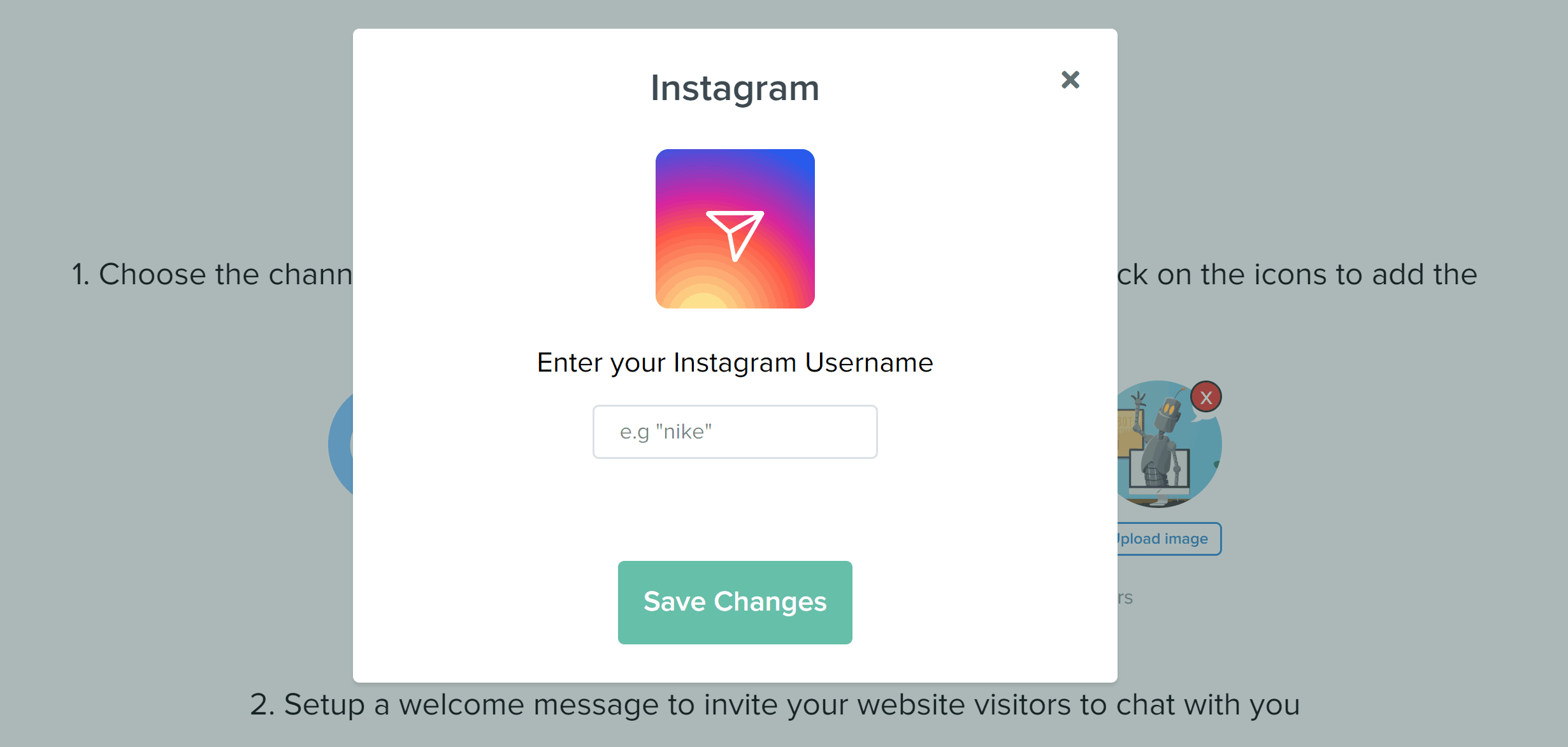
4) Comment intégrer Telegram
Pour intégrer Telegram, entrez simplement le nom associé à votre profil ou le nom de votre chaîne au cas où vous souhaiteriez envoyer des visiteurs sur votre site vers la page d’enregistrement de votre chaîne Telegram.
Pour définir ou trouver le lien pour votre utilisateur, vous devez rechercher dans les paramètres et rechercher l’élément « Nom d’utilisateur ». Si vous n’en avez pas encore défini un, vous devez d’abord choisir un nom à associer à votre profil.
En cliquant sur « Editer le profil », vous trouverez le lien associé à votre compte et pourrez ainsi intégrer Telegram à votre widget Callbell.
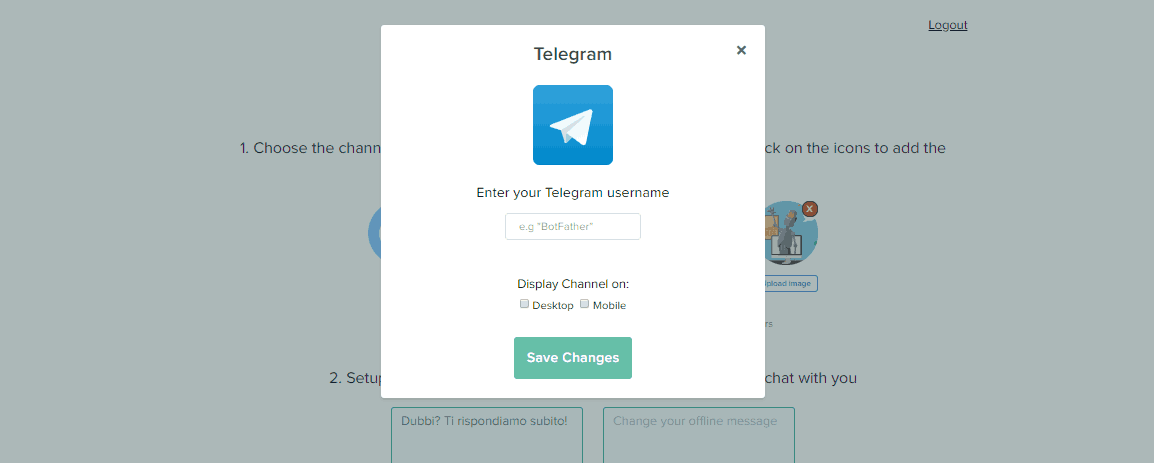
Il est possible de changer l’icône du widget de chat et de télécharger une image ou un gif personnalisé. Pour ce faire, il suffit de cliquer sur « télécharger l’image » et de sélectionner une image, depuis votre ordinateur, que vous souhaitez utiliser pour votre widget. Vous pouvez également configurer un message de bienvenue qui sera automatiquement affiché aux visiteurs de votre site Web.
NB : pour l’instant, le message hors ligne (offline message) n’affecte pas le widget de chat : notre objectif chez Callbell est de fournir une plateforme de chat collaborative (que nous publierons aucours de cette année) pour la gestion centralisée des canaux. Le message hors connexion sera affiché quand aucun agent ne sera disponible et en ligne pour répondre. Pour l’instant, vous pouvez ignorer ce champ et le laisser inactif.
Pour l’installer, il suffit de copier et coller le code en bas de page dans la section « script » de votre site.
Vous pouvez également installer le widget via Google Tag Manager, pour ce faire, vous devrez créer une balise HTML personnalisée et y copier votre code:
1) Allez dans le conteneur Google Tag Manager.
2) Section Tags > Nouveau > HTML personnalisé
3) Collez le code que vous avez copié précédemment
4) Dans les paramètres avancés, sélectionnez : options d’activation des Tags : Une fois par page
5) Ajouter l’Activateur : Toutes les pages
6) Nommez l’étiquette : « Callbell »
7) Enregistrer
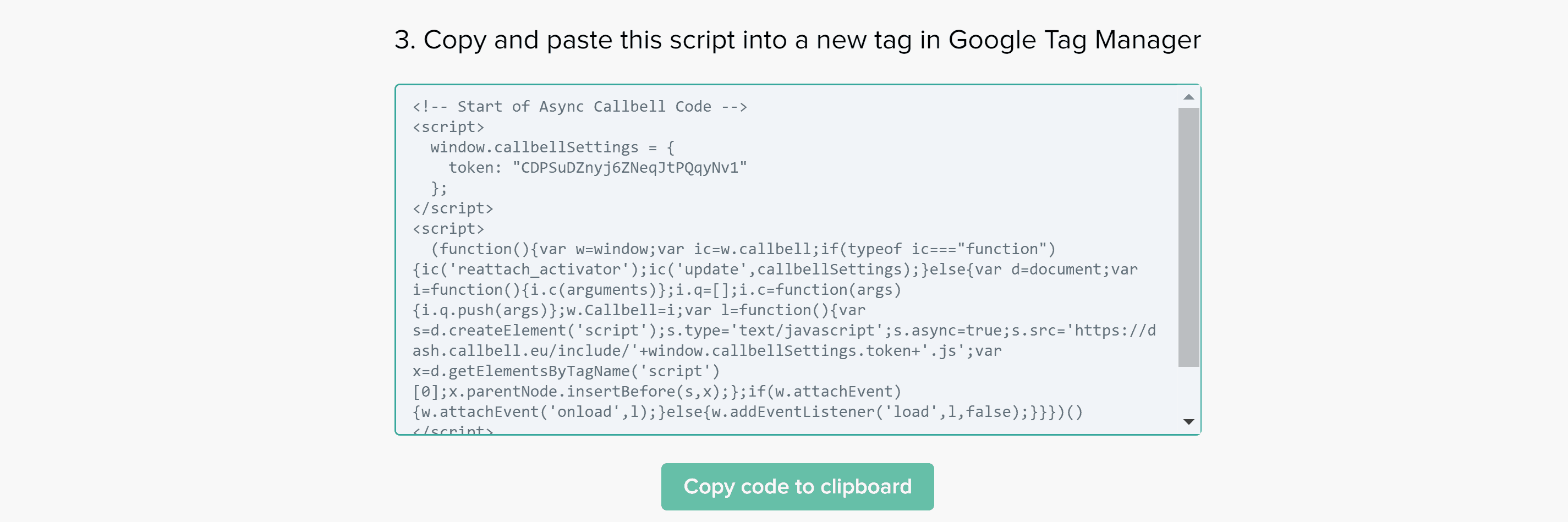
Besoin d’aide?

A propos de l’auteur: Salut! Je m’appelle Carlo et je suis l’un des cofondateurs de Callbell, la première plate-forme de communication conçue pour aider les équipes de vente et d’assistance à collaborer et à communiquer avec les clients via applications de messagerie directe telles que WhatsApp, Messenger, Telegram et Instagram Direct